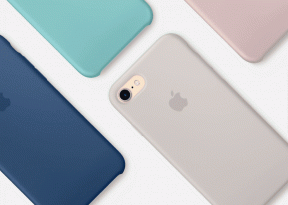Fix Gmail uygulaması Android'de senkronize edilmiyor
Çeşitli / / November 28, 2021
Gmail adının bir girişe ihtiyacı yoktur. Google'ın ücretsiz e-posta hizmeti, dünyadaki en popüler ve yaygın olarak kullanılan e-posta hizmetidir. Kapsamlı özellik listesi, çok sayıda web sitesi, platform ve uygulama ile entegrasyonu ve verimli sunucuları, Gmail'i herkes ve özellikle Android kullanıcıları için son derece kullanışlı hale getirdi. Öğrenci veya çalışan bir profesyonel olun, herkes büyük ölçüde e-postalara bağımlıdır ve Gmail bununla ilgilenir.
Gmail'e herhangi bir web tarayıcısından erişilebilir ve daha fazla rahatlık için Gmail uygulamasını da kullanabilirsiniz. Android kullanıcıları için Gmail uygulaması, yerleşik bir sistem uygulamasıdır. Ancak, diğer tüm uygulamalarda olduğu gibi, Gmail de zaman zaman bir hatayla karşılaşabilir. Bu yazıda, birçok Android kullanıcısının karşılaştığı yaygın bir sorunu tartışacağız, yani Gmail uygulaması senkronize değil. Varsayılan olarak, Gmail uygulaması, bir e-posta aldığınızda ve aldığınızda sizi bilgilendirmesini sağlayan otomatik senkronizasyonda olmalıdır. Otomatik senkronizasyon, mesajlarınızın zamanında yüklenmesini ve hiçbir e-postayı kaçırmamanızı sağlar. Ancak bu özellik çalışmayı durdurursa, e-postalarınızı takip etmek sorunlu hale gelir. Bu nedenle, size bu sorunu çözecek bazı kolay çözümler sunacağız.

İçindekiler
- Fix Gmail uygulaması Android'de senkronize edilmiyor
- Yöntem 1: İnternet Bağlantısını Kontrol Edin
- Yöntem 2: Uygulamayı Güncelleyin
- Yöntem 3: Önbelleği ve Verileri Temizle
- Yöntem 4: Otomatik Senkronizasyonu Etkinleştir
- Yöntem 5: Google Sunucularının Kapalı Olmadığından Emin Olun
- Yöntem 6: Uçak modunun Kapalı olup olmadığını kontrol edin
- Yöntem 7: Gmail'i Veri Tasarrufu Kısıtlamalarından Muaf tutun
- Yöntem 8: Google Hesabınızdan Çıkış Yapın
- Yöntem 9: Bildirim Ayarlarını Kontrol Edin
- Yöntem 10: Gmail'i Manuel Olarak Senkronize Etme
- Yöntem 11: Google Hesabınızın Tehlikede olup olmadığını kontrol edin
Fix Gmail uygulaması Android'de senkronize edilmiyor
Yöntem 1: İnternet Bağlantısını Kontrol Edin
E-postaları almak için sabit bir internet bağlantınızın olması çok önemlidir. Belki de arkasındaki sebep Gmail uygulaması Android'de senkronize edilmiyor zayıf internet hızıdır. olduğundan emin olursanız yardımcı olur. Bağlandığınız Wi-Fi düzgün çalışıyor. İnternet hızınızı kontrol etmenin en kolay yolu, YouTube'u açmak ve bir videonun ara belleğe alınmadan oynatılıp oynatılmadığına bakmaktır. Varsa, Gmail'in çalışmamasının nedeni İnternet değildir. Ancak, değilse, Wi-Fi'nizi sıfırlamanız veya farklı bir ağa bağlanmanız gerekir. Mümkünse mobil sisteminize de geçebilirsiniz.
Yöntem 2: Uygulamayı Güncelleyin
Yapabileceğiniz bir sonraki şey, Gmail uygulamanızı güncellemektir. Basit bir uygulama güncellemesi genellikle sorunu çözer, çünkü güncelleme sorunu çözmek için hata düzeltmeleriyle gelebilir.
1. git Oyun mağazası.

2. Sol üst tarafta, bulacaksınız üç yatay çizgi. Onlara tıklayın.

3. Şimdi tıklayın “Uygulamalarım ve Oyunlarım” seçenek.

4. Ara Gmail uygulaması ve bekleyen güncelleme olup olmadığını kontrol edin.
5. Evet ise, o zaman güncellemeye tıklayın buton.

6. Uygulama güncellendiğinde, bunu yapıp yapamayacağınızı kontrol edin. düzeltme Gmail uygulaması Android sorununda senkronize edilmiyor.
Ayrıca Okuyun:Android'i En Son Sürüme Manuel Olarak Güncelleme
Yöntem 3: Önbelleği ve Verileri Temizle
Bazen kalan önbellek dosyaları bozulur ve uygulamanın arızalanmasına neden olur. Android telefonda çalışmayan Gmail bildirimleri sorunu yaşıyorsanız, uygulamanın önbelleğini ve verilerini her zaman temizlemeyi deneyebilirsiniz. Gmail için önbelleği ve veri dosyalarını temizlemek için bu adımları izleyin.
1. şuraya git Ayarlar telefonunuzun.

2. üzerine dokunun uygulamalar seçenek.

3. Şimdi seçin Gmail uygulaması uygulamalar listesinden.

4. Şimdi tıklayın Depolamak seçenek.

5. Şimdi seçenekleri göreceksiniz verileri temizle ve önbelleği temizle. İlgili düğmelere dokunun, söz konusu dosyalar silinecektir.

Yöntem 4: Otomatik Senkronizasyonu Etkinleştir
Mesajlar ilk etapta indirilmediği için Gmail uygulamasının Android'de senkronize edilmemesi mümkündür. Mesajları aldığınızda ve aldığınızda otomatik olarak indiren Otomatik senkronizasyon adlı bir özellik vardır. Bu özellik kapatılırsa, mesajlar yalnızca Gmail uygulamasını açıp manuel olarak yenilediğinizde indirilir. Bu nedenle, Gmail'den bildirim almıyorsanız, Otomatik senkronizasyonun kapalı olup olmadığını kontrol etmelisiniz.
1. git Ayarlar telefonunuzun.
2. Şimdi üzerine dokunun Kullanıcılar ve Hesaplar seçenek.

3. Şimdi tıklayın Google simgesi.

4. Buraya, Gmail'i Senkronize Et'i açın seçeneği kapalıysa.

5. Değişikliklerin kaydedildiğinden emin olmak için bundan sonra cihazı yeniden başlatabilirsiniz.
Ayrıca Okuyun:Android'de Uygulamaların Donmasını ve Kilitlenmesini Düzeltin
Yöntem 5: Google Sunucularının Kapalı Olmadığından Emin Olun
Daha önce de belirtildiği gibi, sorunun Gmail'in kendisinde olması mümkündür. Gmail, e-posta göndermek ve almak için Google sunucularını kullanır. Oldukça sıra dışı bir durum, ancak bazen Google'ın sunucuları çalışmıyor ve bunun sonucunda Gmail uygulaması düzgün bir şekilde senkronize olmuyor. Ancak bu geçici bir sorundur ve en kısa sürede çözülecektir. Beklemekten başka yapabileceğiniz tek şey, Gmail'in hizmetinin kapalı olup olmadığını kontrol etmektir. Google sunucu durumunu kontrol etmenize izin veren bir dizi Down dedektör sitesi vardır. Nasıl kullanılacağını görmek için aşağıda verilen adımları izleyin:
1. Web sitesini ziyaret et Downdetector.com.
2. Site, Çerezleri saklamak için sizden izin isteyecektir. Tıkla Kabul etmek seçenek.

3. Şimdi, Arama çubuğuna dokunun ve Gmail.

4. Tıkla Gmail simge.
5. Site şimdi size Gmail ile ilgili bir sorun olup olmadığını söyleyecektir.

Yöntem 6: Uçak modunun Kapalı olup olmadığını kontrol edin
Hata yapmak ve özellikle telefonunuzu yanlışlıkla Uçak moduna almak kadar yaygın bir hata yapmak tamamen normaldir. NS Uçak modu için geçiş anahtarı hızlı ayarlar menüsünde bulunur ve büyük olasılıkla başka bir şey yaparken yanlışlıkla ona dokunmuşsunuzdur. Uçak modundayken, cihazın ağ bağlantı özellikleri kapatılır, yani hücresel ağınız veya Wi-Fi bağlantınız kesilir. Sonuç olarak, Gmail uygulamasının senkronizasyon için gereken internet erişimi yoktur. Hızlı ayarlar menüsüne erişmek için bildirim panelinden aşağı sürükleyin ve ardından açma/kapatma düğmesini kullanarak Uçak modunu devre dışı bırakın. Gmail normalde bundan sonra çalışmalıdır.

Yöntem 7: Gmail'i Veri Tasarrufu Kısıtlamalarından Muaf tutun
Tüm Android akıllı telefonlar yerleşik bir yüklü uygulamalar için veri tüketimini kısıtlayan veri koruyucu. Sınırlı verileriniz varsa ve bunları ihtiyatlı bir şekilde kullanmak istiyorsanız, veri tasarrufu büyük bir yardımdır. Ancak, Gmail uygulamasının Android telefonunuzda düzgün bir şekilde senkronize edilmemesinin nedeni bu olabilir. Bu sorunun en basit çözümü, Gmail'i veri tasarrufu kısıtlamalarından muaf tutulan uygulamalar listesine eklemektir. Bunu yapmak, Gmail'in normal şekilde çalışmasına olanak tanır. Nasıl olduğunu görmek için aşağıda verilen adımları izleyin:
1. Aç Ayarlar telefonunda.
2. Şimdi, tıklayın Kablosuz ve Ağlar seçenek.

3. Bundan sonra, üzerine dokunun Veri kullanımı seçenek.
4. İşte, tıklayın Akıllı Veri Tasarrufu.

5. Şimdi, Muafiyetler altında, Sistem uygulamaları ve Gmail'i arayın.

6. emin olun yanındaki geçiş anahtarı AÇIK.
7. Veri kısıtlamaları kaldırıldığında, Gmail gelen kutusunu düzenli olarak senkronize edebilecek ve sorununuz çözülecektir.

Yöntem 8: Google Hesabınızdan Çıkış Yapın
Çözümler listesindeki bir sonraki yöntem, telefonunuzdaki Gmail hesabından çıkış yapın ve ardından tekrar oturum açın. Bunu yaparak işleri düzene sokması ve bildirimlerin normal şekilde çalışmaya başlaması mümkündür.

Yöntem 9: Bildirim Ayarlarını Kontrol Edin
Bu sorunun bir başka olası açıklaması, uygulamanızın aslında her zamanki gibi eşitleniyor olabilir, ancak mesajlar için bildirim almıyorsunuzdur. Belki de Gmail uygulamasının bildirim ayarları yanlışlıkla kapatılmıştır. Gmail uygulamasının bildirim ayarlarını kontrol etmek için aşağıdaki adımları izleyin.
1. Yapmanız gereken ilk şey, Gmail uygulaması cihazınızda.
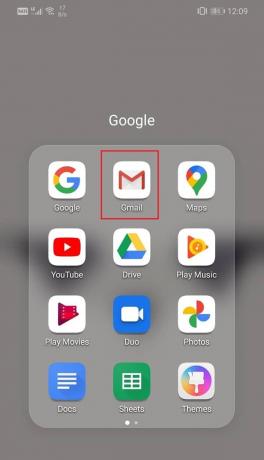
2. Bundan sonra, üzerine dokunun hamburger simgesi ekranın sol üst tarafında.

3. Burada, üzerine dokunun Ayarlar seçenek.
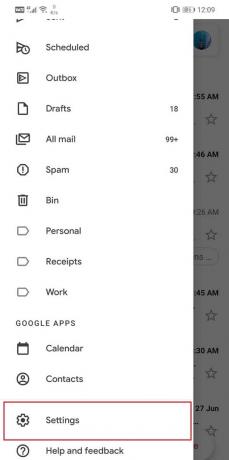
4. Şimdi, hesabınıza özel ayarları değiştirebilmeniz için e-posta adresinize tıklayın.
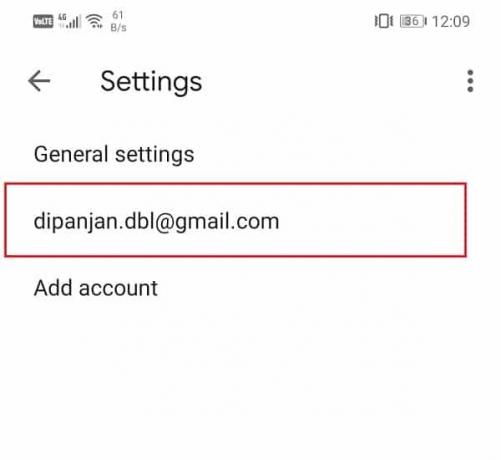
5. Bildirimler sekmesi altında, adlı seçeneği bulacaksınız. Gelen kutusu bildirimleri; üzerine dokunun.

6. Şimdi, üzerine dokunun Etiket Bildirimleri seçeneğini tıklayın ve Tamam buton. Bu, Gmail'in yeni bir ileti alındığında bildirim etiketleri göndermesine olanak tanır.
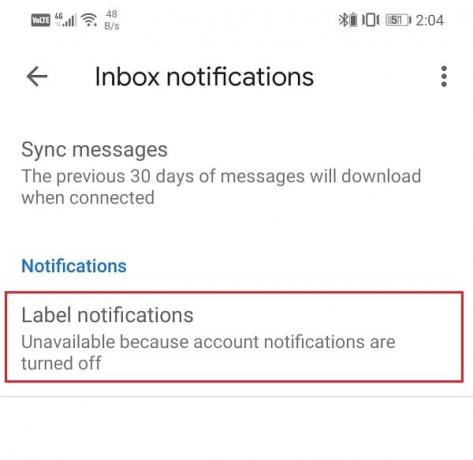
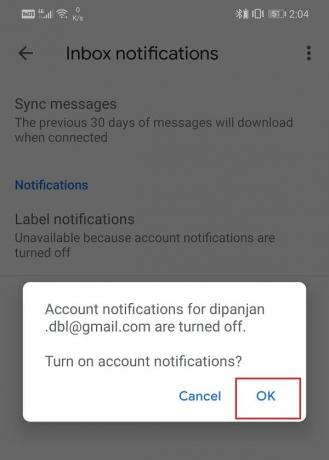
7. Ayrıca, “ seçeneğinin yanındaki onay kutusunun işaretli olduğundan emin olun.Her mesaj için bildir" NS işaretlendi.

Yöntem 10: Gmail'i Manuel Olarak Senkronize Etme
Tüm bu yöntemleri denedikten sonra bile Gmail otomatik olarak eşitlenmiyorsa, Gmail'i manuel olarak eşitlemekten başka seçeneğiniz kalmaz. Gmail uygulamasını manuel olarak senkronize etmek için aşağıda verilen adımları izleyin.
1. Aç Ayarlar cihazınızda.
2. Şimdi, üzerine dokunun Kullanıcılar ve Hesaplar seçenek.
3. Burada, seçin Google hesabı.

4. üzerine dokunun Şimdi senkronize et düğmesi.

5. Bu, Gmail uygulamanızı ve Google Takvim, Google Play Müzik, Google Drive vb. gibi Google Hesabınıza bağlı diğer tüm uygulamaları senkronize eder.
Yöntem 11: Google Hesabınızın Tehlikede olup olmadığını kontrol edin
Pekala, yukarıdaki yöntemlerin tümü herhangi bir fark yaratamazsa, Google hesabınız üzerinde artık kontrolünüz olmayabilir. Bilgisayar korsanlarının hesabınızın güvenliğini ihlal etmiş olması ve sonuç olarak hesabınız bloke edilmiş olması mümkündür. Güvenlik önlemlerine rağmen, bilgisayar korsanları kötü amaçlarla özel fonları işgal etmeye devam ediyor. Bu nedenle, neler olup bittiğini ve hesabınızın ele geçirilip geçirilmediğini araştırmanız gerekir. Nasıl olduğunu görmek için aşağıda verilen adımları izleyin:
1. Tıklayın ve açın Google Hesabı sayfası. Bağlantıyı bir bilgisayarda açmak daha iyi olur.
2. Şimdi, hesabınıza giriş yapın henüz giriş yapmadıysanız.

3. Bundan sonra, üzerine tıklayın Güvenlik sekmesi.

4. Bir uygulamanın veya hizmetin giriş yapmak için Google hesabınızı kullandığını belirten herhangi bir bildirim veya mesaj bulursanız ve bu uygulamayı tanımıyorsanız, hemen şifrenizi ve Google PIN'inizi değiştirin.
5. Bundan sonra, üzerine tıklayın Son Güvenlik Etkinliği sekmesine gidin ve tanımlanamayan veya şüpheli etkinlik kaydı olup olmadığını kontrol edin.
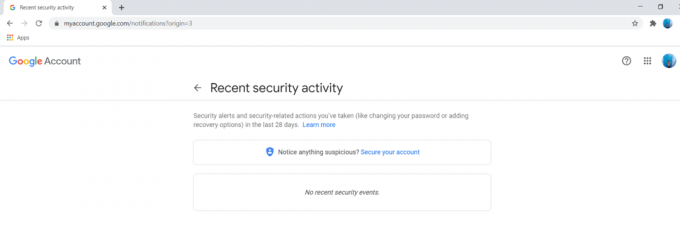
6. Tanınan herhangi bir etkinlik bulursanız, hemen Google Destek ile iletişime geçin ve hesabınızın güvenliğini sağlamayı seçin.
7. Ayrıca Google Hesabınıza erişimi olan cihazların listesini “” başlığı altında kontrol edebilirsiniz.Cihazlarınız” sekmesi.

8. Tıkla Cihazları Yönet Tüm listeyi görüntüleme seçeneği ve tanınmayan herhangi bir cihaz bulursanız hemen kaldırın.

9. Benzer şekilde, üçüncü taraf uygulamaların listesini inceleyin Google Hesabınıza erişimi olan ve şüpheli bulduğunuz tüm uygulamaları kaldırın.

Tavsiye edilen:
- 2020'de Android İçin En İyi 20 Uygulama Dolabı
- Android'de Snapchat gecikmelerini veya kilitlenme sorununu düzeltin
- Android'de Instagram'da Kameraya Erişilemiyor Düzeltme
Bununla, bu makalenin sonuna geliyoruz. Sağlanan çözümler listesinden, Android'de senkronize edilmeyen Gmail uygulaması için uygun düzeltmeyi bulabildiğinizi umuyoruz. Sorun hala çözülmediyse, bu muhtemelen Google sunucusundaki bazı teknik sorunlardan kaynaklanmaktadır ve sorunu çözmelerini beklemeniz gerekir. Bu arada, sorununuzun resmi olarak kabul edilmesi ve ele alınması için Google Destek'e yazmaktan çekinmeyin.